विषयसूची
इस त्वरित पाठ में, आप सीखेंगे कि कैसे एक्सेल में सूत्रों के साथ गतिशील रूप से फ़िल्टर करना है। डुप्लिकेट को फ़िल्टर करने के उदाहरण, कई मानदंडों के साथ कुछ पाठ वाले सेल, और बहुत कुछ।
आप आमतौर पर एक्सेल में कैसे फ़िल्टर करते हैं? अधिकांश भाग के लिए, ऑटो फ़िल्टर का उपयोग करके, और अधिक जटिल परिदृश्यों में उन्नत फ़िल्टर के साथ। तेज और शक्तिशाली होने के कारण, इन विधियों में एक महत्वपूर्ण कमी है - जब आपका डेटा बदलता है तो वे स्वचालित रूप से अपडेट नहीं होते हैं, जिसका अर्थ है कि आपको फिर से सफाई और फ़िल्टर करना होगा। एक्सेल 365 में फिल्टर फ़ंक्शन की शुरूआत पारंपरिक सुविधाओं के लिए लंबे समय से प्रतीक्षित विकल्प बन जाती है। उनके विपरीत, एक्सेल सूत्र प्रत्येक कार्यपत्रक परिवर्तन के साथ स्वचालित रूप से पुनर्गणना करते हैं, इसलिए आपको केवल एक बार अपना फ़िल्टर सेट करने की आवश्यकता होगी!
एक्सेल फ़िल्टर फ़ंक्शन
फ़िल्टर फ़ंक्शन में एक्सेल का उपयोग आपके द्वारा निर्दिष्ट मानदंडों के आधार पर डेटा की एक श्रृंखला को फ़िल्टर करने के लिए किया जाता है।
फ़ंक्शन डायनेमिक एरे फ़ंक्शंस की श्रेणी से संबंधित है। परिणाम मूल्यों की एक सरणी है जो स्वचालित रूप से कोशिकाओं की एक श्रेणी में फैल जाती है, उस सेल से शुरू होती है जहां आप एक सूत्र दर्ज करते हैं।
फ़िल्टर फ़ंक्शन का सिंटैक्स निम्नानुसार है:
फ़िल्टर (सरणी, शामिल करें) , [if_empty])कहां:
- सरणी (आवश्यक) - मानों की वह श्रेणी या सरणी जिसे आप फ़िल्टर करना चाहते हैं।
- शामिल करें (आवश्यक) - बूलियन सरणी (TRUE और FALSE मान) के रूप में दिए गए मानदंड।
इसकेयहां तक कि सैकड़ों कॉलम, आप निश्चित रूप से परिणामों को कुछ सबसे महत्वपूर्ण लोगों तक सीमित करना चाह सकते हैं।
उदाहरण 1. कुछ आसन्न कॉलम फ़िल्टर करें
उस स्थिति में जब आप चाहते हैं कि कुछ पड़ोसी कॉलम दिखाई दें एक फ़िल्टर परिणाम, केवल उन स्तंभों को सरणी में शामिल करें क्योंकि यह वह तर्क है जो निर्धारित करता है कि कौन से स्तंभ लौटाए जाएं।
मूल फ़िल्टर सूत्र उदाहरण में, मान लें कि आप पहले 2 स्तंभ लौटाना चाहते हैं ( नाम और समूह )। इसलिए, आप सरणी तर्क के लिए A2:B13 की आपूर्ति करते हैं:
=FILTER(A2:B13, B2:B13=F1, "No results")परिणामस्वरूप, हमें F1 में परिभाषित लक्ष्य समूह के प्रतिभागियों की एक सूची मिलती है:
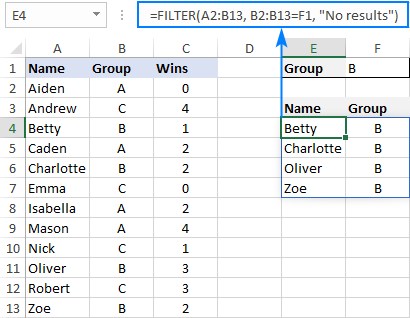
उदाहरण 2. गैर-निकटवर्ती कॉलम फ़िल्टर करें
फ़िल्टर फ़ंक्शन को गैर-सन्निहित कॉलम वापस करने के लिए, इस चतुर युक्ति का उपयोग करें:
<29 - सरणी के लिए संपूर्ण तालिका का उपयोग करके वांछित स्थिति(ओं) के साथ एक फ़िल्टर सूत्र बनाएं।
- उपरोक्त सूत्र को किसी अन्य फ़िल्टर फ़ंक्शन के अंदर नेस्ट करें। "रैपर" फ़ंक्शन को कॉन्फ़िगर करने के लिए, TRUE और FALSE मानों के सरणी स्थिरांक का उपयोग करें या शामिल करें तर्क के लिए 1 और 0 का उपयोग करें, जहां TRUE (1) रखे जाने वाले कॉलम को चिह्नित करता है और FALSE (0) को चिह्नित करता है कॉलमों को बाहर रखा जाना है।
- FILTER सूत्र को INDEX फ़ंक्शन के array तर्क में प्लग करें।
- INDEX के row_num तर्क के लिए, {1;2} जैसे लंबवत सरणी स्थिरांक का उपयोग करें। यह निर्धारित करता है कि कितनी पंक्तियाँ वापस आनी हैं (2 हमारे मामले में)।
- column_num तर्क के लिए, क्षैतिज सरणी स्थिरांक जैसे {1,2,3} का उपयोग करें। यह निर्दिष्ट करता है कि कौन से कॉलम लौटाने हैं (इस उदाहरण में पहले 3 कॉलम)।
- आपके मानदंड से मेल खाने वाला कोई डेटा नहीं मिलने पर संभावित त्रुटियों का ध्यान रखने के लिए, आप अपने सूत्र को IFERROR फ़ंक्शन में रैप कर सकते हैं।
- If_empty (वैकल्पिक) - जब कोई प्रविष्टि मानदंड पूरा नहीं करती है तो लौटाया जाने वाला मान।
उदाहरण के लिए, केवल नाम (पहला कॉलम) और जीत (तीसरा कॉलम) वापस करने के लिए, हम {1 का उपयोग कर रहे हैं, 0,1} या {TRUE,FALSE,TRUE} के लिए शामिल हैं बाहरी फ़िल्टर फ़ंक्शन का तर्क:
=FILTER(FILTER(A2:C13, B2:B13=F1), {1,0,1})
या
=FILTER(FILTER(A2:C13, B2:B13=F1), {TRUE,FALSE,TRUE})
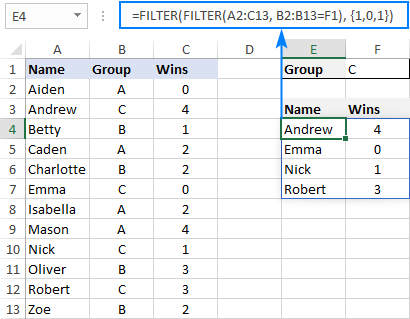
कैसे सीमित करेंFILTER फ़ंक्शन द्वारा लौटाई गई पंक्तियों की संख्या
यदि आपके फ़िल्टर सूत्र को बहुत अधिक परिणाम मिलते हैं, लेकिन आपकी वर्कशीट में सीमित स्थान है और आप नीचे दिए गए डेटा को हटा नहीं सकते हैं, तो आप पंक्तियों की संख्या को सीमित कर सकते हैं, जो फ़िल्टर फ़ंक्शन लौटाता है .
चलिए देखते हैं कि यह F1 में लक्षित समूह से खिलाड़ियों को खींचने वाले एक सरल सूत्र के उदाहरण पर कैसे काम करता है:
=FILTER(A2:C13, B2:B13=F1)
उपरोक्त सूत्र उन सभी रिकॉर्डों को आउटपुट करता है जो यह हमारे मामले में 4 पंक्तियाँ पाता है। लेकिन मान लीजिए कि आपके पास बस दो लोगों के लिए जगह है। केवल पहली 2 पाई गई पंक्तियों को आउटपुट करने के लिए, आपको यह करने की आवश्यकता है:
पूरा सूत्र इस रूप में होता है:
=IFERROR(INDEX(FILTER(A2:C13, B2:B13=F1), {1;2}, {1,2,3}), "No result")
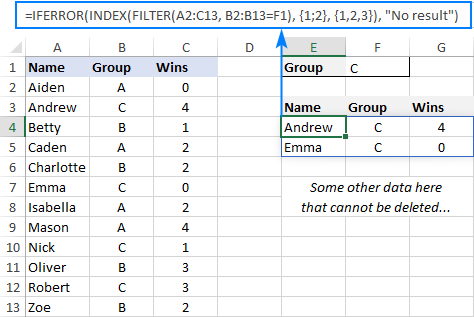
बड़ी तालिकाओं के साथ काम करते समय, सरणी स्थिरांक को मैन्युअल रूप से लिखना हो सकता है काफी बोझिल। कोई बात नहीं, SEQUENCE फ़ंक्शन आपके लिए अनुक्रमिक संख्याएँ स्वचालित रूप से उत्पन्न कर सकता है:
=IFERROR(INDEX(FILTER(A2:C13, B2:B13=F1), SEQUENCE(2), SEQUENCE(1, COLUMNS(A2:C13))), "No result")
पहला SEQUENCE एक लंबवत सरणी उत्पन्न करता हैपहले (और केवल) तर्क में निर्दिष्ट अनुक्रमिक संख्याओं से युक्त। दूसरा अनुक्रम डेटासेट में स्तंभों की संख्या की गणना करने के लिए COLUMNS फ़ंक्शन का उपयोग करता है और समतुल्य क्षैतिज सरणी उत्पन्न करता है।
युक्ति। विशिष्ट कॉलम से डेटा वापस करने के लिए, क्षैतिज सरणी स्थिरांक में सभी कॉलम नहीं, जिनका उपयोग आप INDEX के column_num तर्क के लिए करते हैं, केवल उन विशिष्ट संख्याओं को शामिल करें। उदाहरण के लिए, पहले और तीसरे कॉलम से डेटा निकालने के लिए, {1,3} का उपयोग करें।
Excel FILTER फ़ंक्शन काम नहीं कर रहा है
उस स्थिति में जब आपके Excel FILTER सूत्र में कोई त्रुटि होती है, तो सबसे अधिक संभावना है कि यह निम्न में से एक होगा:
#CALC! त्रुटि
तब होती है जब वैकल्पिक if_empty तर्क छोड़ दिया जाता है, और मानदंड को पूरा करने वाला कोई परिणाम नहीं मिलता है। कारण यह है कि वर्तमान में एक्सेल खाली सरणियों का समर्थन नहीं करता है। ऐसी त्रुटियों को रोकने के लिए, अपने सूत्रों में if_empty मान को हमेशा परिभाषित करना सुनिश्चित करें।
#VALUE त्रुटि
तब होता है जब सरणी और include तर्क में असंगत आयाम हैं।
#N/A, #VALUE, आदि।
विभिन्न त्रुटियां हो सकती हैं यदि में कुछ मान शामिल हैं तर्क एक त्रुटि है या इसे बूलियन मान में परिवर्तित नहीं किया जा सकता है।
#NAME त्रुटि
Excel के पुराने संस्करण में FILTER का उपयोग करने का प्रयास करते समय होता है। कृपया याद रखें कि यह एक नया फंक्शन है, जो केवल ऑफिस 365 और एक्सेल 2021 में उपलब्ध है।
मेंनया एक्सेल, एक #NAME त्रुटि तब होती है जब आप गलती से फ़ंक्शन के नाम की गलत वर्तनी करते हैं।
#SPILL त्रुटि
अक्सर, यह त्रुटि तब होती है जब स्पिल रेंज में एक या अधिक सेल पूरी तरह से खाली नहीं होते हैं . इसे ठीक करने के लिए, गैर-रिक्त कक्षों को बस साफ़ करें या हटाएं। अन्य मामलों की जाँच और समाधान के लिए, कृपया #SPILL! एक्सेल में त्रुटि: इसका क्या अर्थ है और कैसे ठीक करें।
#REF! त्रुटि
तब होता है जब विभिन्न कार्यपुस्तिकाओं के बीच एक फ़िल्टर सूत्र का उपयोग किया जाता है, और स्रोत कार्यपुस्तिका बंद हो जाती है। पढ़ने के लिए मैं आपको धन्यवाद देता हूं और आशा करता हूं कि अगले सप्ताह हमारे ब्लॉग पर आपसे मुलाकात होगी!
अभ्यास कार्यपुस्तिका डाउनलोड करें
सूत्रों के साथ एक्सेल में फ़िल्टर करें (.xlsx फ़ाइल)
ऊँचाई (जब डेटा स्तंभों में हो) या चौड़ाई (जब डेटा पंक्तियों में हो) सरणी तर्क के बराबर होनी चाहिए।FILTER फ़ंक्शन केवल Microsoft के लिए Excel में उपलब्ध है 365 और एक्सेल 2021। एक्सेल 2019, एक्सेल 2016 और पहले के संस्करणों में, यह समर्थित नहीं है। डेटा को फ़िल्टर करने के लिए एक्सेल फॉर्मूला कैसे काम करता है, इसकी अधिक समझ।
नीचे दिए गए डेटा सेट से, मान लीजिए कि आप समूह , कॉलम, समूह सी में एक विशिष्ट मान के साथ रिकॉर्ड निकालना चाहते हैं। इसे पूरा करने के लिए, हम अभिव्यक्ति B2:B13="C" को include तर्क की आपूर्ति करते हैं, जो "C" मानों के अनुरूप TRUE के साथ एक आवश्यक बूलियन सरणी उत्पन्न करेगा।
=FILTER(A2:C13, B2:B13="C", "No results")
व्यावहारिक रूप से, मापदंड को एक अलग सेल में इनपुट करना अधिक सुविधाजनक है, उदा. F1, और सीधे सूत्र में मान को हार्डकोड करने के बजाय एक सेल संदर्भ का उपयोग करें:
=FILTER(A2:C13, B2:B13=F1, "No results")
Excel की फ़िल्टर सुविधा के विपरीत, फ़ंक्शन मूल डेटा में कोई परिवर्तन नहीं करता है। यह फ़िल्टर किए गए रिकॉर्ड को तथाकथित स्पिल रेंज (नीचे स्क्रीनशॉट में E4:G7) में निकालता है, उस सेल से शुरू होता है जहां सूत्र दर्ज किया गया है:
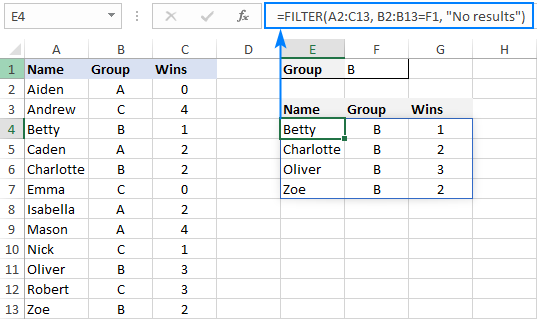
अगर कोई रिकॉर्ड नहीं है निर्दिष्ट मानदंड से मेल खाता है, सूत्र आपके द्वारा डाले गए मान को लौटाता हैइस उदाहरण में if_empty तर्क, "कोई परिणाम नहीं":
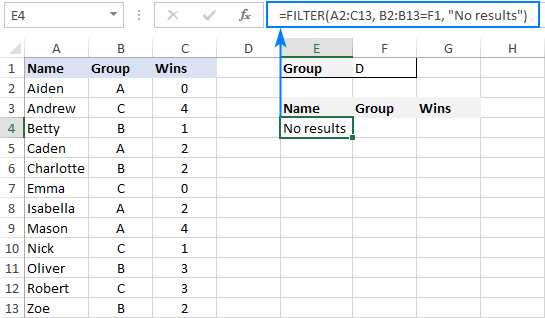
अगर आप इस मामले में कुछ भी नहीं लौटाना चाहते हैं , तो अंतिम तर्क के लिए एक खाली स्ट्रिंग ("") प्रदान करें:
=FILTER(A2:C13, B2:B13=F1, "")
यदि आपका डेटा क्षैतिज बाएँ से दाएँ व्यवस्थित है, जैसा कि नीचे स्क्रीनशॉट में दिखाया गया है, फ़िल्टर फ़ंक्शन भी अच्छी तरह से काम करेगा। बस सुनिश्चित करें कि आप सरणी और शामिल तर्कों के लिए उचित श्रेणी परिभाषित करते हैं, ताकि स्रोत सरणी और बूलियन सरणी की चौड़ाई समान हो:
=FILTER(B2:M4, B3:M3= B7, "No results")
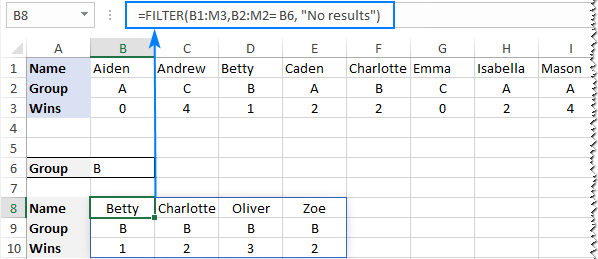
Excel फ़िल्टर फ़ंक्शन - उपयोग नोट्स
Excel में सूत्रों के साथ प्रभावी ढंग से फ़िल्टर करने के लिए, यहाँ कुछ महत्वपूर्ण बिंदुओं पर ध्यान दिया जाना है:
- आपके मूल डेटा को व्यवस्थित करने के तरीके के आधार पर फ़िल्टर फ़ंक्शन स्वचालित रूप से वर्कशीट में लंबवत या क्षैतिज रूप से परिणामों को फैलाता है। इसलिए, कृपया सुनिश्चित करें कि आपके पास हमेशा नीचे और दाईं ओर पर्याप्त खाली सेल हों, अन्यथा आपको एक #SPILL त्रुटि मिलेगी। मूल डेटा सेट परिवर्तन। हालाँकि, स्रोत डेटा में नई प्रविष्टियाँ जोड़े जाने पर सरणी तर्क के लिए आपूर्ति की गई सीमा अद्यतन नहीं होती है। यदि आप सरणी को स्वचालित रूप से आकार बदलने की इच्छा रखते हैं, तो इसे एक एक्सेल तालिका में परिवर्तित करें और संरचित संदर्भों के साथ सूत्र बनाएं, या गतिशील नामित श्रेणी बनाएं।
एक्सेल में कैसे फ़िल्टर करें -सूत्र के उदाहरण
अब जब आप जान गए हैं कि एक बुनियादी एक्सेल फ़िल्टर सूत्र कैसे काम करता है, तो अब यह जानने का समय है कि अधिक जटिल कार्यों को हल करने के लिए इसे कैसे बढ़ाया जा सकता है।
कई मानदंडों के साथ फ़िल्टर करें (और लॉजिक)
कई मानदंडों के साथ डेटा को फ़िल्टर करने के लिए, आप शामिल तर्क के लिए दो या अधिक तार्किक अभिव्यक्ति प्रदान करते हैं:
FILTER(array, ( range1= मानदंड1) * ( श्रेणी2= मानदंड2), "कोई परिणाम नहीं")गुणन ऑपरेशन तथा तर्क के साथ सरणियों को संसाधित करता है , यह सुनिश्चित करना कि केवल वही रिकॉर्ड लौटाए जाएं जो सभी मानदंड को पूरा करते हों। तकनीकी रूप से, यह इस तरह से काम करता है:
प्रत्येक तार्किक अभिव्यक्ति का परिणाम बूलियन मानों की एक सरणी है, जहाँ TRUE 1 के बराबर और FALSE 0 के बराबर होता है। फिर, समान स्थिति में सभी सरणियों के तत्वों को गुणा किया जाता है . चूंकि शून्य से गुणा करने पर हमेशा शून्य मिलता है, केवल वे आइटम जिनके लिए सभी मानदंड TRUE परिणामी सरणी में आते हैं, और इसके परिणामस्वरूप केवल वे आइटम निकाले जाते हैं।
नीचे दिए गए उदाहरण इस सामान्य सूत्र को क्रिया में दिखाते हैं।<3
उदाहरण 1. एक्सेल में कई कॉलम फ़िल्टर करें
हमारे बुनियादी एक्सेल फ़िल्टर फॉर्मूला को थोड़ा और आगे बढ़ाते हुए, डेटा को दो कॉलम द्वारा फ़िल्टर करें: समूह (कॉलम बी) और जीत (कॉलम सी)।
इसके लिए, हम निम्नलिखित मानदंड निर्धारित करते हैं: F2 में लक्ष्य समूह का नाम टाइप करें ( मानदंड1 ) और न्यूनतम आवश्यक संख्याF3 में जीत ( मानदंड2 )।
यह देखते हुए कि हमारा स्रोत डेटा A2:C13 ( सरणी ) में है, समूह B2:B13 ( श्रेणी1) में हैं ) और जीत C2:C13 ( रेंज2 ) में हैं, सूत्र इस रूप में है:
=FILTER(A2:C13, (B2:B13=F2) * (C2:C13>=F3), "No results")
नतीजतन, आपको खिलाड़ियों की एक सूची मिलती है समूह ए में जिन्होंने 2 या अधिक जीत हासिल की हैं:

उदाहरण 2. तिथियों के बीच डेटा फ़िल्टर करें
सबसे पहले, यह ध्यान दिया जाना चाहिए कि यह संभव नहीं है एक्सेल में तिथि के अनुसार फ़िल्टर करने के लिए एक सामान्य सूत्र बनाने के लिए। अलग-अलग स्थितियों में, आपको अलग-अलग मानदंड बनाने होंगे, यह इस बात पर निर्भर करता है कि आप किसी खास तारीख, महीने या साल के हिसाब से फ़िल्टर करना चाहते हैं या नहीं। इस उदाहरण का उद्देश्य सामान्य दृष्टिकोण को प्रदर्शित करना है।
हमारे नमूना डेटा में, हम एक और कॉलम जोड़ते हैं जिसमें पिछली जीत की तारीखें होती हैं (कॉलम डी)। और अब, हम उन जीत को निकालेंगे जो एक विशिष्ट अवधि में हुई हैं, मान लीजिए 17 मई और 31 मई के बीच।
कृपया ध्यान दें कि इस मामले में, दोनों मानदंड एक ही सीमा पर लागू होते हैं:
=FILTER(A2:D13, (D2:D13>=G2) * (D2:D13<=G3), "No results")
जहां G2 और G3 के बीच फ़िल्टर करने की तिथियां हैं।
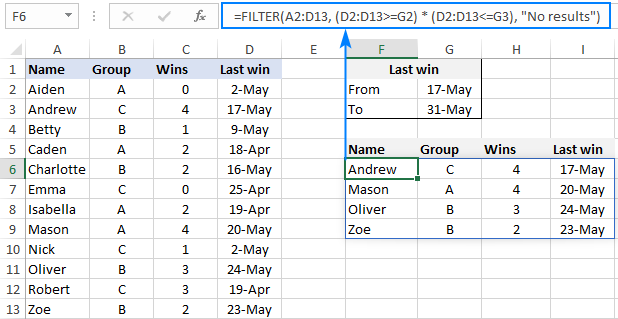
कई मानदंडों (या तर्क) के साथ फ़िल्टर करें
डेटा निकालने के लिए एकाधिक OR स्थिति के आधार पर, आप पिछले उदाहरणों में दिखाए गए तार्किक व्यंजकों का भी उपयोग करते हैं, लेकिन गुणा करने के बजाय, आप उन्हें जोड़ते हैं। जब व्यंजकों द्वारा लौटाई गई बूलियन सरणियों का योग किया जाता है, तो परिणामी सरणी में उन प्रविष्टियों के लिए 0 होगा जो किसी मानदंड को पूरा नहीं करती हैं (अर्थात सभीमापदंड FALSE हैं), और ऐसी प्रविष्टियां फ़िल्टर कर दी जाएंगी। जिन प्रविष्टियों के लिए कम से कम एक मानदंड TRUE है, उन्हें निकाला जाएगा।
यहां OR तर्क वाले कॉलम को फ़िल्टर करने का सामान्य सूत्र दिया गया है:
FILTER(array, ( range1 =<1)>criteria1 ) + ( range2 = criteria2 ), "कोई परिणाम नहीं")उदाहरण के तौर पर, आइए उन खिलाड़ियों की सूची निकालें जिनके पास यह या वह जीत की संख्या।
यह मानते हुए कि स्रोत डेटा A2:C13 में है, जीत C2:C13 में है, और ब्याज की जीत संख्या F2 और F3 में है, सूत्र इस प्रकार होगा:
=FILTER(A2:C13, (C2:C13=F2) + (C2:C13=F3), "No results")
परिणामस्वरूप, आप जानते हैं कि किन खिलाड़ियों ने सभी गेम जीते हैं (4) और कौन से कोई नहीं जीता है (0):
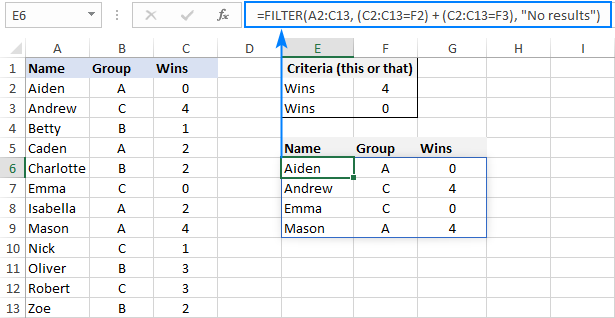
मल्टीपल AND और साथ ही OR मानदंड पर आधारित फ़िल्टर
ऐसी स्थिति में जब आपको दोनों प्रकार के मानदंड लागू करने की आवश्यकता हो, इस सरल नियम को याद रखें: AND मानदंड को तारांकन (*) और OR मानदंड को प्लस के साथ जोड़ें संकेत (+)।
उदाहरण के लिए, उन खिलाड़ियों की सूची वापस करने के लिए जिनके पास दी गई जीत की संख्या (F2) है और जो E2 या E3 में उल्लिखित समूह से संबंधित हैं, तार्किक की निम्नलिखित श्रृंखला बनाएं एक्सप्रेशन:
=FILTER(A2:C13, (C2:C13=F2) * ((B2:B13=E2) + (B2:B13=E3)), "No results")
और आपको निम्न परिणाम मिलेंगे:
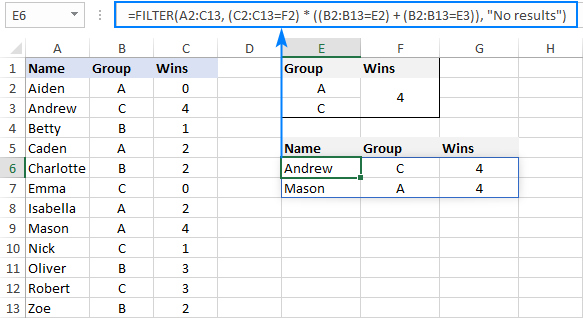
एक्सेल में डुप्लीकेट कैसे फ़िल्टर करें
विशाल कार्यपत्रकों के साथ काम करते समय या विभिन्न स्रोतों से डेटा का संयोजन करते समय, अक्सर यह संभावना होती है कि कुछ डुप्लिकेट अंदर आ जाएंगे।
यदि आप फ़िल्टर आउट डुप्लिकेट और निचोड़अद्वितीय आइटम, फिर ऊपर दिए गए लिंक किए गए ट्यूटोरियल में समझाए गए UNIQUE फ़ंक्शन का उपयोग करें।
यदि आपका लक्ष्य डुप्लिकेट को फ़िल्टर करना है , यानी एक से अधिक बार आने वाली प्रविष्टियों को निकालना, तो फ़िल्टर फ़ंक्शन का उपयोग करें COUNTIFS के साथ एक साथ।
विचार यह है कि सभी रिकॉर्ड के लिए घटनाओं की संख्या प्राप्त की जाए और 1 से अधिक को निकाला जाए। गणना प्राप्त करने के लिए, आप प्रत्येक criteria_range / <के लिए समान श्रेणी प्रदान करते हैं। 1>मानदंड COUNTIFS की जोड़ी इस तरह:
FILTER( array , COUNTIFS( column1 , column1, column2 , column2 )>1, "कोई परिणाम नहीं")उदाहरण के लिए, सभी 3 कॉलमों में मानों के आधार पर A2:C20 में डेटा से डुप्लिकेट पंक्तियों को फ़िल्टर करने के लिए, यहां उपयोग करने का सूत्र दिया गया है:
=FILTER(A2:C20, COUNTIFS(A2:A20, A2:A20, B2:B20, B2:B20, C2:C20, C2:C20)>1, "No results")
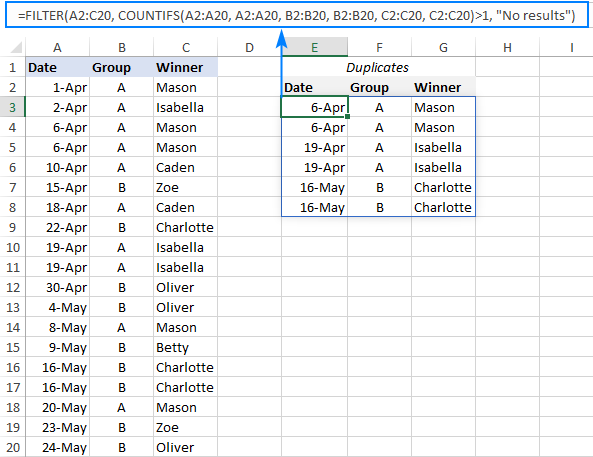
युक्ति। कुंजी कॉलम में मानों के आधार पर डुप्लिकेट फ़िल्टर करने के लिए, COUNTIFS फ़ंक्शन में केवल वे विशिष्ट कॉलम शामिल करें।
Excel में रिक्त स्थान को कैसे फ़िल्टर करें
रिक्त कक्षों को फ़िल्टर करने का एक सूत्र, वास्तव में, एकाधिक AND मानदंड वाले Excel फ़िल्टर सूत्र का एक प्रकार है। इस मामले में, हम जांचते हैं कि क्या सभी (या विशेष) कॉलम में कोई डेटा है और उन पंक्तियों को बाहर कर देते हैं जहां कम से कम एक सेल खाली है। गैर-खाली कोशिकाओं की पहचान करने के लिए, आप "नहीं के बराबर" ऑपरेटर () का उपयोग एक खाली स्ट्रिंग ("") के साथ इस तरह करते हैं:
FILTER(array, ( column1 "") * ( column2 =""), "कोई परिणाम नहीं")A2:C12 में स्रोत डेटा के साथ, पंक्तियों को फ़िल्टर करने के लिएएक या अधिक रिक्त कक्षों से युक्त, E3 में निम्न सूत्र दर्ज किया गया है:
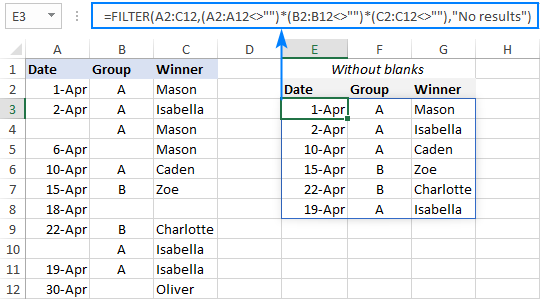
विशिष्ट पाठ वाले कक्षों को फ़िल्टर करें
उन कक्षों को निकालने के लिए जिनमें कुछ पाठ हैं, आप यदि सेल में सूत्र है तो क्लासिक के साथ FILTER फ़ंक्शन का उपयोग कर सकते हैं:
FILTER(सरणी, ISNUMBER(SEARCH(" text ", श्रेणी )), "कोई परिणाम नहीं")यहां बताया गया है कि यह कैसे काम करता है:
- SEARCH फ़ंक्शन दी गई श्रेणी में एक निर्दिष्ट टेक्स्ट स्ट्रिंग की तलाश करता है और या तो एक संख्या (पहले वर्ण की स्थिति) या #VALUE देता है! त्रुटि (पाठ नहीं मिला)।
- ISNUMBER फ़ंक्शन सभी संख्याओं को TRUE में और त्रुटियों को FALSE में कनवर्ट करता है और परिणामी बूलियन सरणी को फ़िल्टर फ़ंक्शन के include तर्क में पास करता है।
इस उदाहरण के लिए, हमने B2:B13 में खिलाड़ियों के अंतिम नाम जोड़े हैं, नाम का वह भाग टाइप किया है जिसे हम G2 में खोजना चाहते हैं, और फिर निम्नलिखित सूत्र का उपयोग करें डेटा फ़िल्टर करें:
=FILTER(A2:D13, ISNUMBER(SEARCH(G2, B2:B13)), "No results")
नतीजतन, सूत्र "हान" वाले दो उपनामों को पुनः प्राप्त करता है:
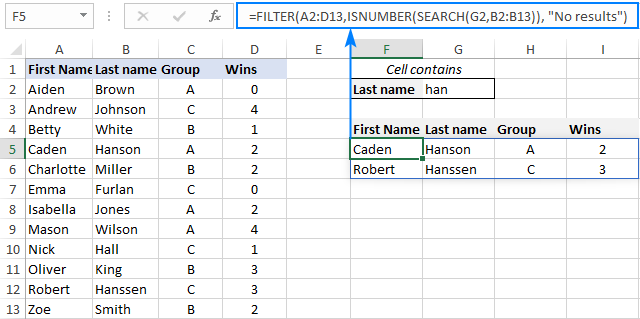
फ़िल्टर करें और गणना करें (योग, औसत, न्यूनतम, अधिकतम, आदि)
एक्सेल फ़िल्टर फ़ंक्शन के बारे में एक अच्छी बात यह है कि यह न केवल शर्तों के साथ मान निकाल सकता है, बल्कि फ़िल्टर किए गए डेटा को सारांशित भी कर सकता है। इसके लिए, SUM, AVERAGE, COUNT, MAX या MIN जैसे एकत्रीकरण कार्यों के साथ FILTER को संयोजित करें।
उदाहरण के लिए, F1 में किसी विशिष्ट समूह के लिए डेटा एकत्र करने के लिए, निम्न का उपयोग करेंसूत्र:
कुल जीत:
=SUM(FILTER(C2:C13, B2:B13=F1, 0))
औसत जीत:
=AVERAGE(FILTER(C2:C13, B2:B13=F1, 0))
अधिकतम जीत:
=MAX(FILTER(C2:C13, B2:B13=F1, 0))
न्यूनतम जीत:
=MIN(FILTER(C2:C13, B2:B13=F1, 0))
कृपया ध्यान दें कि, सभी सूत्रों में, हम if_empty तर्क के लिए शून्य का उपयोग करते हैं, इसलिए सूत्र वापसी 0 यदि मानदंड को पूरा करने वाला कोई मान नहीं मिलता है। "कोई परिणाम नहीं" जैसे किसी पाठ की आपूर्ति करने से #VALUE त्रुटि होगी, जो स्पष्ट रूप से आप चाहते हैं कि आखिरी चीज है :)
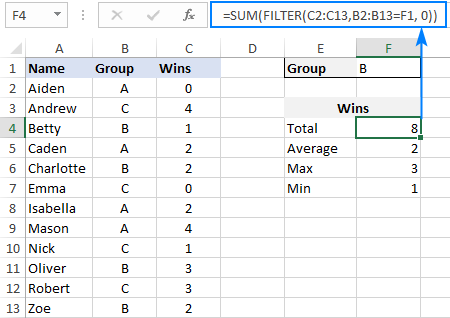
केस-संवेदी फ़िल्टर सूत्र
एक मानक एक्सेल फ़िल्टर सूत्र केस-संवेदी है, जिसका अर्थ है कि यह लोअरकेस और अपरकेस वर्णों के बीच कोई अंतर नहीं करता है। टेक्स्ट केस में अंतर करने के लिए, EXACT फ़ंक्शन को include तर्क में नेस्ट करें। यह FILTER को केस-संवेदी तरीके से तार्किक परीक्षण करने के लिए बाध्य करेगा:
FILTER(array, EXACT( range , criteria ), "No Results")मान लीजिए , आपके पास दोनों समूह A और a हैं और उन अभिलेखों को निकालना चाहते हैं जहां समूह लोअरकेस "a" है। ऐसा करने के लिए, निम्न सूत्र का उपयोग करें, जहां A2:C13 स्रोत डेटा है और B2:B13 फ़िल्टर करने के लिए समूह हैं:
=FILTER(A2:C13, EXACT(B2:B13, "a"), "No results")
हमेशा की तरह, आप लक्ष्य समूह को इसमें इनपुट कर सकते हैं एक पूर्वनिर्धारित सेल, मान लीजिए F1, और हार्डकोडेड टेक्स्ट के बजाय उस सेल संदर्भ का उपयोग करें:
=FILTER(A2:C13, EXACT(B2:B13, F1), "No results")
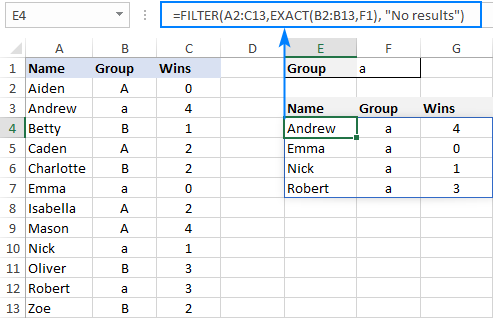
डेटा कैसे फ़िल्टर करें और केवल विशिष्ट कॉलम वापस करें<7
अधिकांश भाग के लिए, सभी स्तंभों को एक सूत्र के साथ फ़िल्टर करना वही है जो एक्सेल उपयोगकर्ता चाहते हैं। लेकिन अगर आपकी स्रोत तालिका में दस या हैं

